Sonbahar resmi olarak burada ve bu, iPhone, iPad ve Apple Watch sahiplerinin yeni yazılım ve donanıma el atmaya başladığı anlamına geliyor. iPhone 11 serisi ve Apple Watch Series 5, iOS/ıpados 13 ve watchOS 6 ile birlikte piyasaya sürüldü.
İçindekiler
- İlgili Okuma
- watchOS 6'daki yenilikler neler?
-
Takvim komplikasyonu çalışmıyor mu? Ne yapabilirsin?
- Saatinizi yeniden başlatın/sıfırlayın
- Cihaz Profillerini Kaldır
-
Çözüm
- İlgili Mesajlar:
İlgili Okuma
- WatchOS 6'yı Apple Watch'a yükleyemiyor musunuz? Bu ipuçlarına göz atın
- Apple Watch için Çift SIM veya eSIM Nasıl Kurulur
- Apple Watch'ta Uygulama Bildirimleri Alamıyor musunuz? Bu ipuçlarını kontrol edin
- Apple Watch'ta Bildirimler Nasıl Yönetilir
- watchOS 6 ile Apple Watch'ınızda Sesli Kitaplar nasıl kullanılır?
Bu yazılım sürümlerinde pek çok yeni özellik vardır ve iOS 13/iPadOS, mobil platforma gelmiş geçmiş en büyüklerden biridir. Aynı şey, yeni fırsatların kapılarını açtığı ve her zamankinden daha da kullanışlı olduğu için watchOS 6 için de söylenebilir.
watchOS 6'daki yenilikler neler?
Apple Watch hem bileğinizde değerli bir akıllı arkadaşa dönüşürken, hem de sağlık alanında büyük iyileştirmeler yapılıyor. watchOS 6 ile herkesin yararlanabileceği sağlık odaklı birkaç yeni özellik alıyoruz:
- Etkinlik Trendleri – Son 90 günlük etkinliğinizi önceki 365 günle karşılaştırın. Düşüş eğilimi varsa gelişmeniz için size koçluk yapacak.
- Gürültü Uygulaması – Çevreniz veya kulaklıklarınız çok gürültülü olduğunda sizi uyaracak yeni bir Gürültü uygulaması tanıtılıyor. Bu, uzun vadede işitme duyunuzu korumak için müziği birkaç kademe kısmanıza yardımcı olabilir.
- Döngü İzleme – Apple Watch kullanan bayanlar artık Watch ile adet döngülerini takip edebilecekler. Kendiniz girebileceğiniz çeşitli veri parçaları vardır.
- Sağlığa Genel Bakış – Bu, özellikle Apple Watch'ta mevcut değildir, ancak iOS 13, yeni bir Sağlığa Genel Bakış sayfası ekler. Bu, izlemekte olduğunuz tüm sağlık özelliklerini ve verilerini içeren bir özet sayfasıdır.
Apple nihayet watchOS 6 ile App Store'u Watch'a eklediğinden eğlence burada bitmiyor. Bu, yeni Apple Books Watch uygulamasından yararlanma yeteneğinin yanı sıra Yalnızca İzle uygulamalarının indirilmesini kolaylaştırır.
Pek çok yeni özellik var ve bunun gelecekteki Apple Watch ve watchOS sürümleri için ne anlama geldiğini görmekten heyecan duyuyoruz.
Takvim komplikasyonu çalışmıyor mu? Ne yapabilirsin?
Ancak iPhone ve Apple Watch sahipleri için her şey gül ve papatya değildir. watchOS 6 ve iOS 13 güncellemesiyle birlikte, temel işlevlerin düzgün çalışmadığı konusunda bazı söylentiler oldu. Böyle bir örnek, Saatinizde bulunan Takvim komplikasyonudur.
Kullanıcılar, iOS 13 ve watchOS 6'ya güncelleme yaptıktan sonra Takvim komplikasyonunun artık düzgün çalışmadığını ve yaklaşan etkinlikleri göstermediğini belirtti. Komplikasyona dokunmak, ilgili tüm bilgileri gösteren Takvim uygulamasını açar, ancak komplikasyon hala düzgün çalışmayı reddeder.
Saati iPhone'unuzla eşleştirdikten ve yeniden eşleştirdikten sonra bile sorunlar görünmeye devam etti. Neyse ki, bunun tekrar çalışmasını sağlamak için atılması gereken birkaç adım var.
Saatinizi yeniden başlatın/sıfırlayın
Alınacak ilk yöntem, sürpriz olmaması gereken bir yöntemdir. Hataları ortadan kaldırmak için güç döngüsü yapmak veya Saatinizi yeniden başlatmak isteyeceksiniz. Bunu yapmak için kurma koluna ve Yan Düğmeye aynı anda basmak isteyeceksiniz.
Birkaç saniye sonra Saat yeniden başlayacak ve ardından Takvim komplikasyonunu tekrar test edebilirsiniz. Atabileceğiniz başka bir adım, senkronizasyon verilerini sıfırlamaktır.
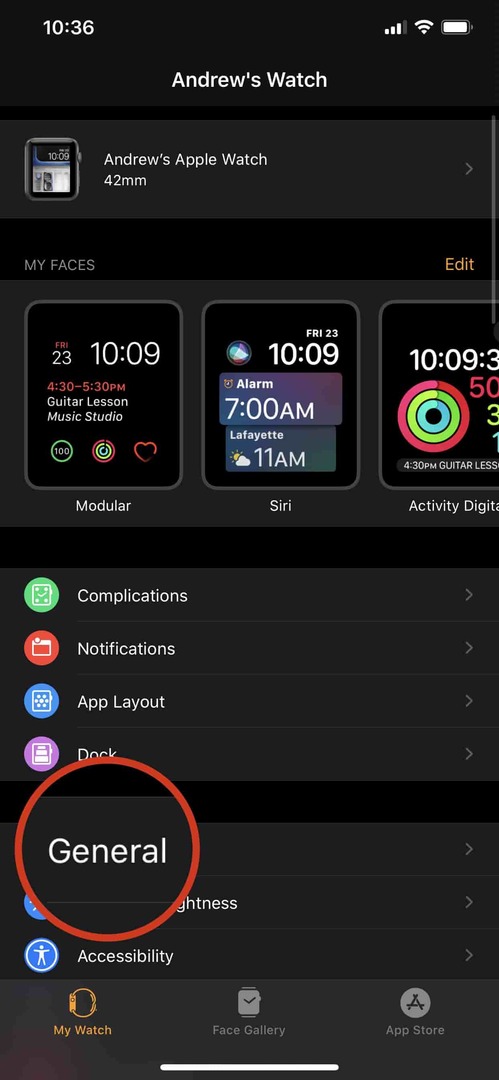
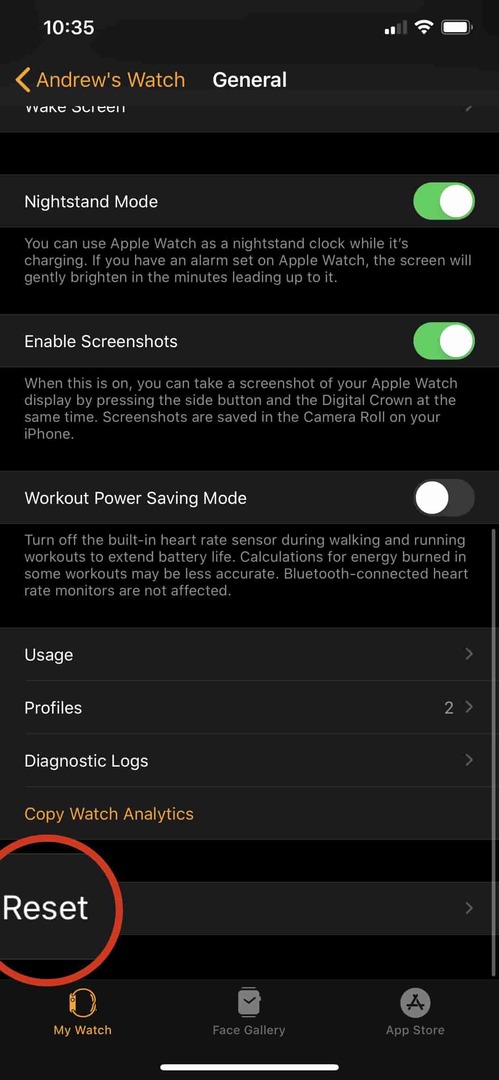
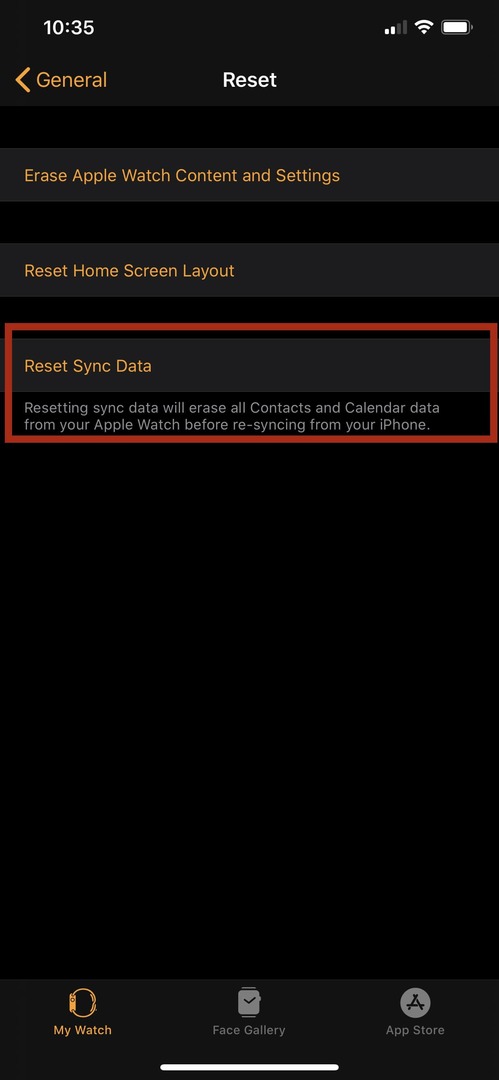
Bunu yapmak için şu adımları izleyin:
- iPhone'unuzda Watch uygulamasını açın
- Aşağı kaydırın ve seçin Genel
- Aşağıya kaydırın ve dokunun Sıfırla
- Seçme Senkronizasyon Verilerini Sıfırla
Bu, Kişilerinizi ve Takvim verilerinizi Apple Watch'ınızdan siler. Veriler kaldırıldıktan sonra Saat, iPhone'unuzdaki verileri otomatik olarak yeniden senkronize eder.
Cihaz Profillerini Kaldır
Bir miktar çekiş kazanıyor gibi görünen bir yöntem, herhangi bir Cihaz Profilini kaldırmaktır. Bunlar, özel bir yazılım veya Apple tarafından yüklenebilir (beta programının bir parçasıysanız). Ancak, uyumluluk sorunlarına neden oluyor gibi görünüyor ve bu da Takvim komplikasyon sorunlarını açıklayacaktır.
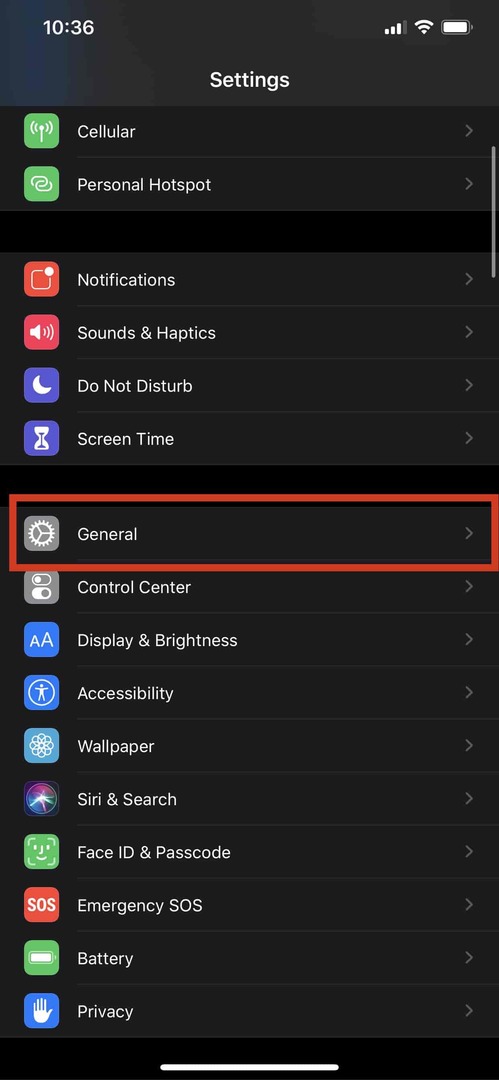
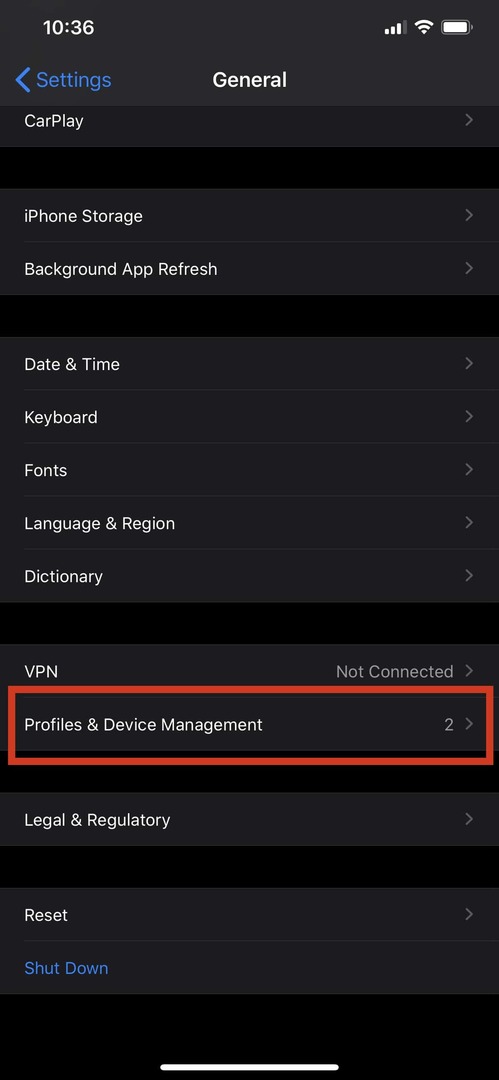
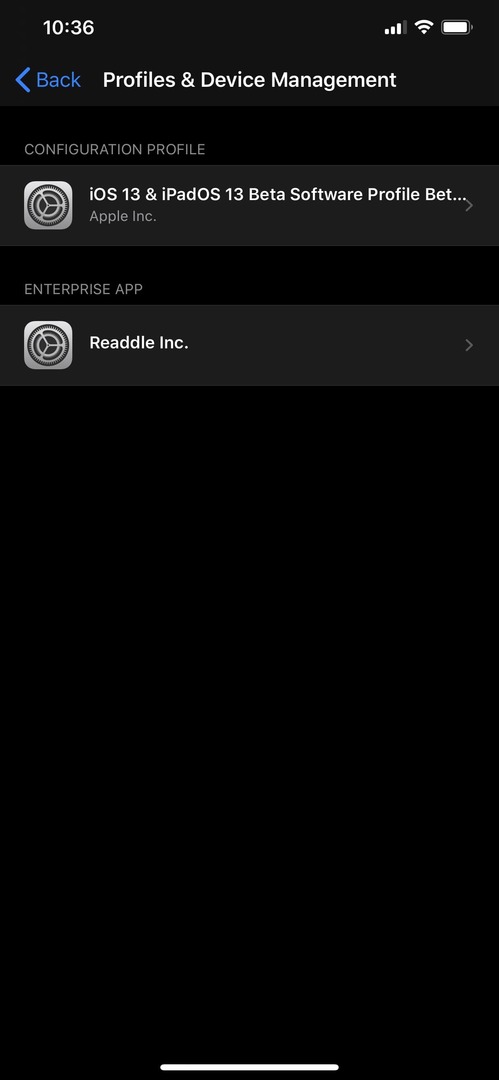
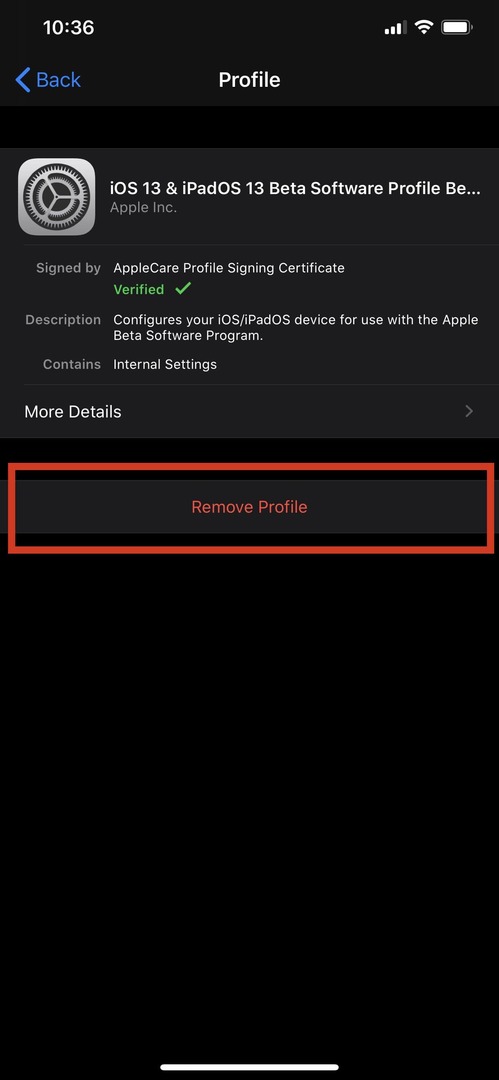
Bu profilleri bulmak ve kaldırmak için şu adımları izleyin:
- iPhone'unuzdan, Ayarlar uygulama
- Seçme Genel
- Aşağı kaydırın ve dokunun Profiller ve Cihaz Yönetimi
- Kaldırmaya çalıştığınız Profili seçin
- Musluk Profili Kaldır
- Şifrenizi giriniz
Parolanızı girdikten sonra, profili tamamen kaldırmak için iPhone'unuz yeniden başlatılacaktır. Buradan, her şeyi tazelemek için geri dönüp senkronizasyon verilerini sıfırlayabilirsiniz. Ardından, Takvim Komplikasyonunun çalışıp çalışmayacağını görmek için geri dönün ve profili yeniden ekleyin.
Çözüm
Büyük yazılım sürümlerindeki sorun, her zaman gıcırdayan bazı hataların olmasıdır. Bu, kaç tane beta sürümü olduğuna bakılmaksızın ve Saati günlük olarak kullanıyorsanız oldukça sinir bozucu olabilir.
Öte yandan, Apple, bir sorun olduğunda yeterli sayıda kullanıcı geri bildirim gönderirse, geri bildirim alma ve buna göre hareket etme konusunda harika. Takvim komplikasyonunuzla aynı sorunla karşılaştıysanız, yukarıdaki adımları deneyin. Çalışmamaları durumunda Apple Destek ile iletişime geçin ve sorun yaşadığınızı bildirin.
Andrew, ABD'nin Doğu Sahili'nde yaşayan serbest yazar.
Yıllar boyunca iMore, Android Central, Phandroid ve diğer birkaç site de dahil olmak üzere çeşitli siteler için yazılar yazdı. Şimdi, günlerini bir HVAC şirketinde çalışırken, geceleri serbest yazar olarak ay ışığıyla geçiriyor.